亲们想知道光影魔术手如何使用色阶的操作吗?下面就是小编整理光影魔术手使用色阶的图文方法,赶紧来看看吧,希望能帮助到大家哦!
光影魔术手使用色阶的图文方法
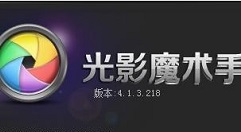
我们需要先用光影魔术手打开图片。
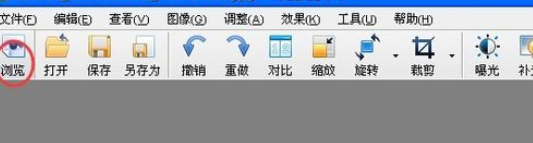
然后我们在光影魔术手的最上端,找到"调整“

这时候我们在”调整“里面找到”色阶“

接着我们在色阶里调整明暗,可以使图片变得清晰

可以调整色阶里的RGB色调,根据图片需要调整

最后我们往左拉动三角箭头图片颜色变亮,向右拉动箭头图片变暗
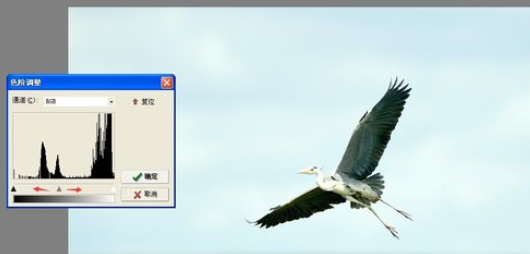
还不会光影魔术手使用色阶的相关操作的朋友们,不要错过小编带来的这篇文章哦。












